Ai简单绘制一个齿轮
发布时间:2016-12-22 来源:查字典编辑
摘要:今天为大家分享Ai简单绘制齿轮方法,教程很不错,大家一起来学习吧!方法/步骤在Ai软件中,新建一个800*800的文档,选择椭圆工具,按住s...
今天为大家分享Ai简单绘制齿轮方法,教程很不错,大家一起来学习吧!
方法/步骤
在Ai软件中,新建一个800*800的文档,选择椭圆工具,按住shift画一个160*160px的正圆图形,如图所示
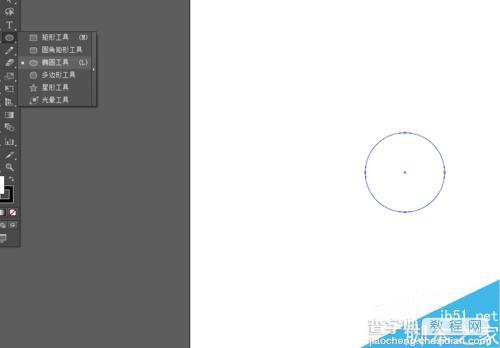
然后双击晶格化工具,调整一下参数,再点击圆形,如图所示
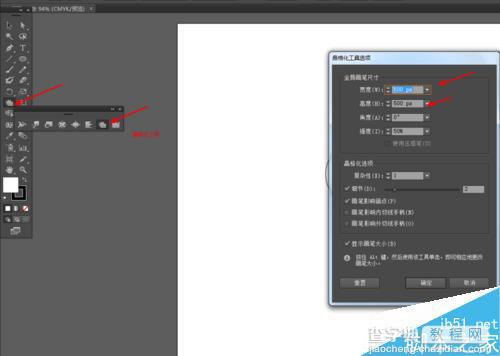
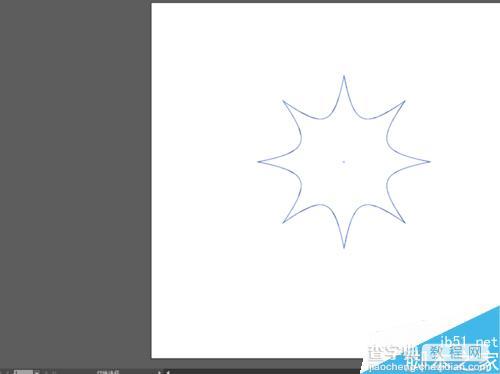
接着选择椭圆工具,再画一个正圆,如图所示
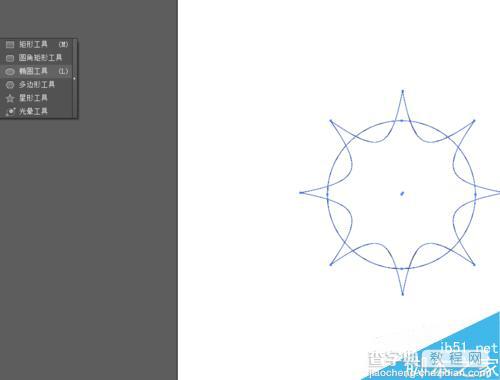
选中两个图形到窗口—路径查找器—点击交集,如图所示
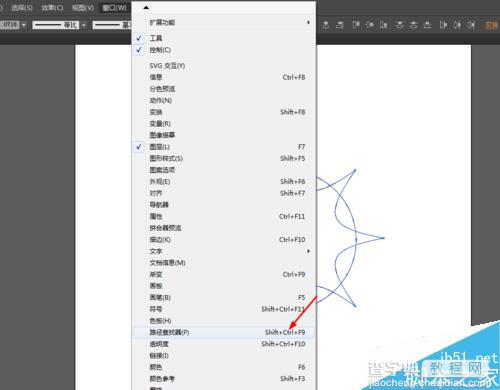
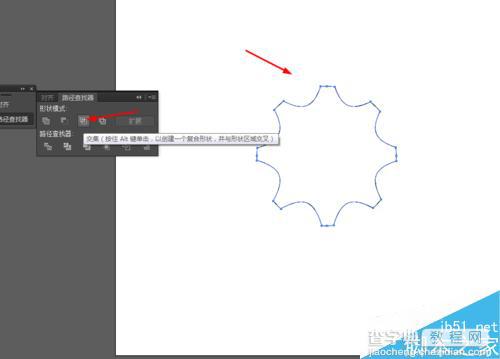
接下来生成齿轮的图形之后,添加径向渐变颜色,如图所示
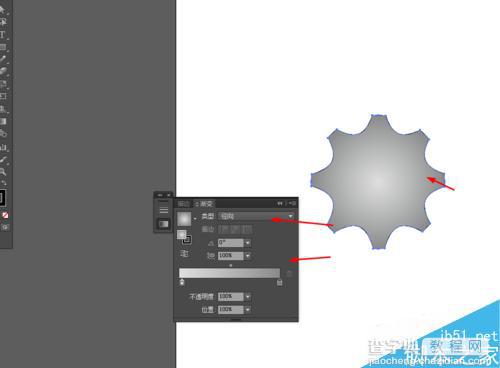
最后选择椭圆工具,在齿轮图形画一个圆形,并填充白色,效果如图所示
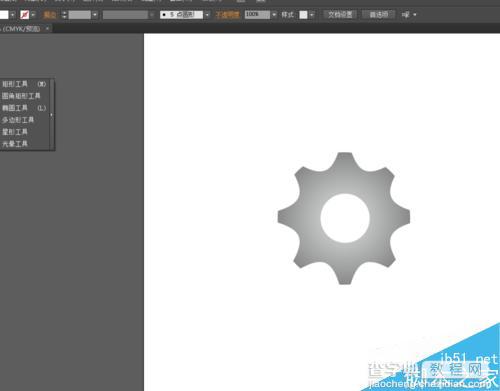
以上就是Ai简单绘制一个齿轮方法介绍,操作不是很难,大家学会了吗?希望能对大家有所帮助!


